专业视频编辑器使用 MXF 文件,它是一个重要的文件。许多程序都支持该格式,尤其是视频播放,但它容易受到病毒和恶意软件的攻击。当这种情况发生时,您最终需要 修复损坏的 MXF 文件。由于这是一种可以理解的情况,因此这将是您如何使用一些有效方法修复 MXF 文件的指南。
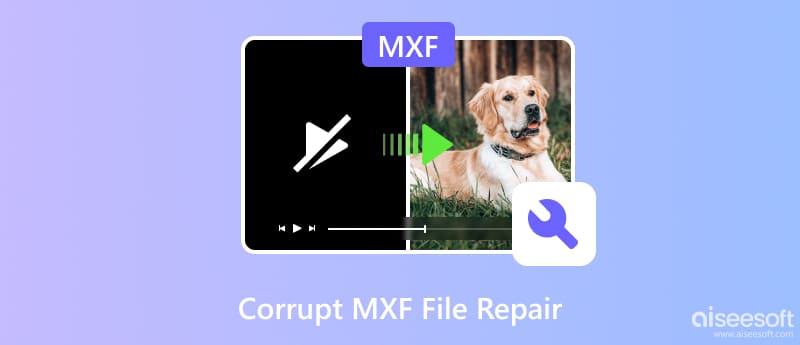
MXF 文件在修复时可能是敏感文件。但您可以尝试两种最终解决方案。检查本部分中的以下修复。
Aiseesoft 视频修复 是修复损坏的视频文件的专业程序。它支持3GP、MOV、MP4等流行视频格式,恢复受损的质量、帧率、比特率等细节。它是一个用户友好的工具,但在处理损坏的内容方面提供了很好的结果。当损坏的 MXF 文件需要修复时,该工具将使用其先进的智能技术通过样本视频恢复原始数据。而且,它的成功率很高,因为它能够匹配细节并消除缺陷。

资料下载
100% 安全。无广告。
100% 安全。无广告。
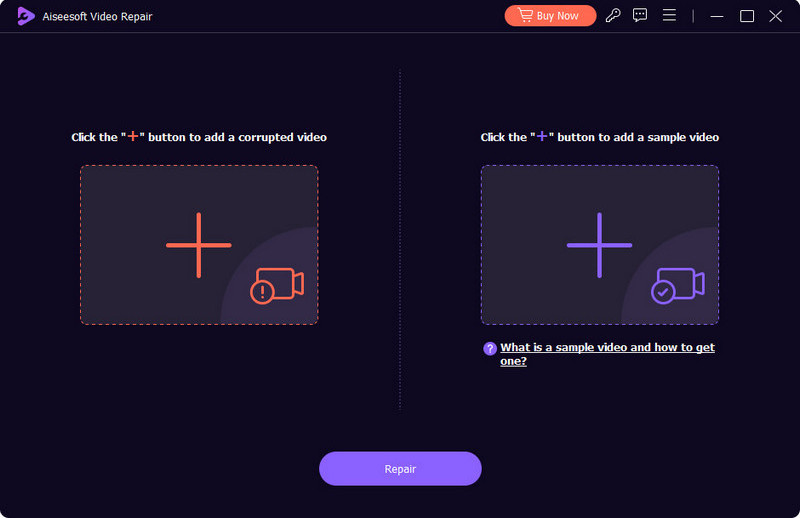
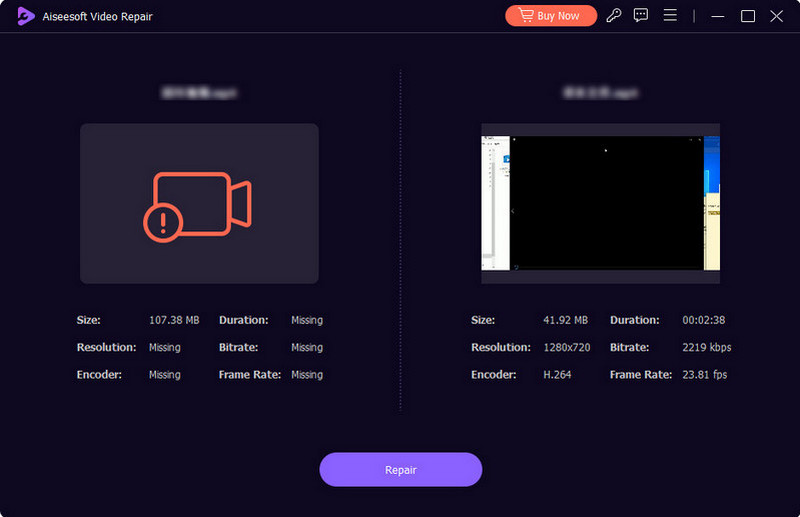
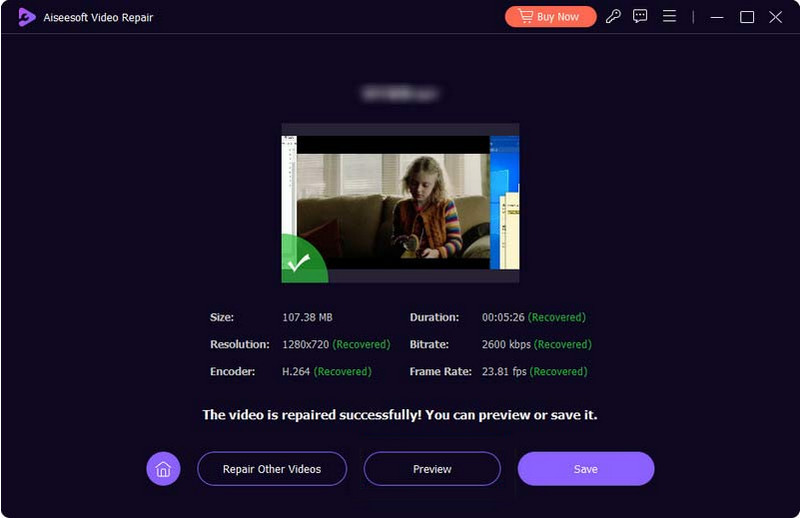
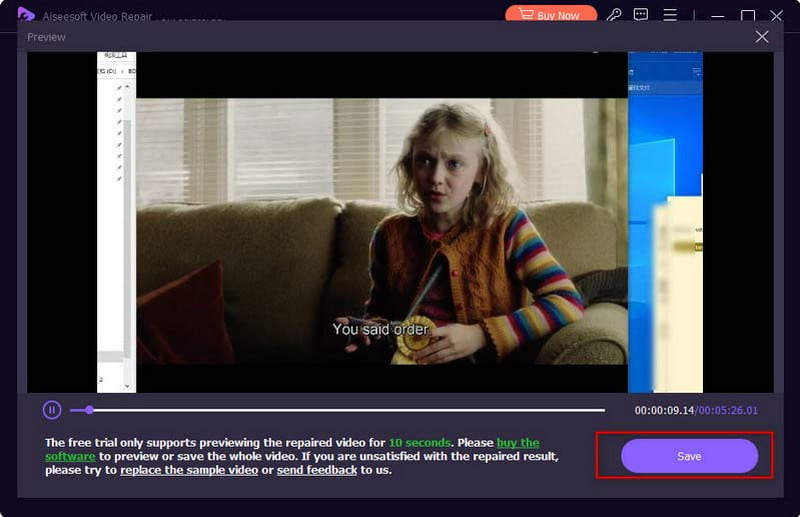
VLC 是适用于许多平台的流行媒体播放器,包括 Windows、Linux、Mac 和 Android。 VLC 配备了有用的功能,也是无法在 Adobe Premiere Pro 中播放的 MXF 文件的替代方案,允许您恢复丢失的数据。您可以期望该程序修复任何文件,无论格式和编解码器如何。另一方面,开发人员确保媒体播放器易于使用,因此所有必要的编辑工具对于初学者和专业人士来说都很方便。 VLC媒体播放器 无需复杂的设置即可免费下载。
特色:
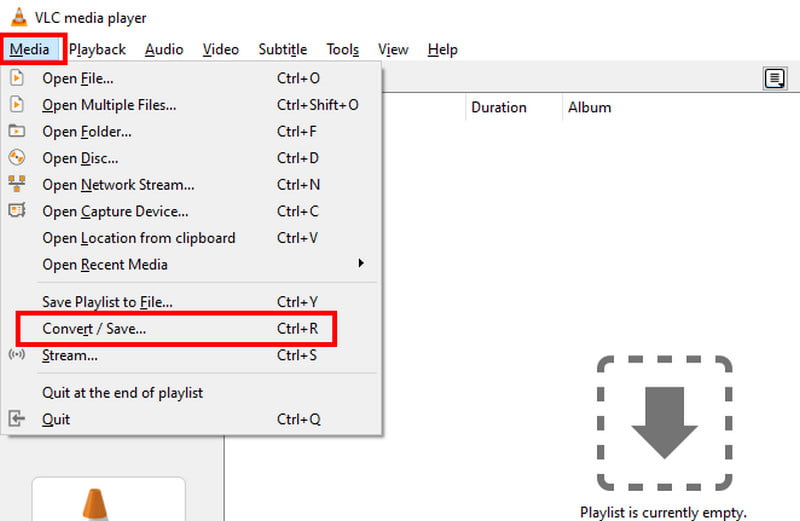
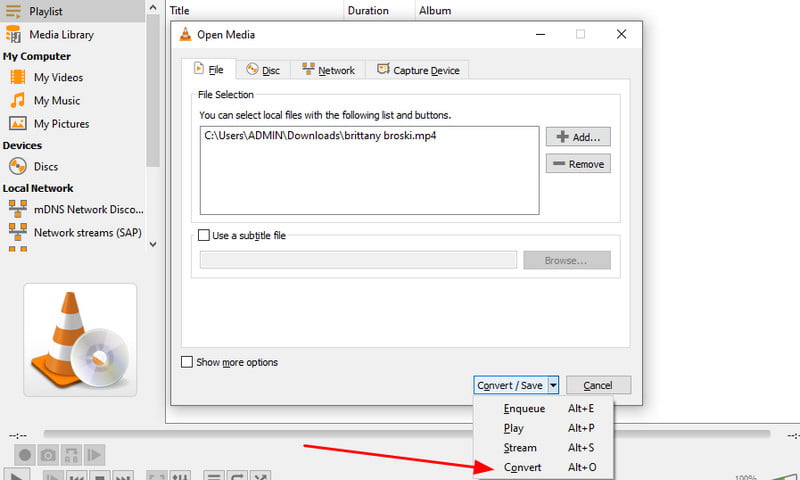
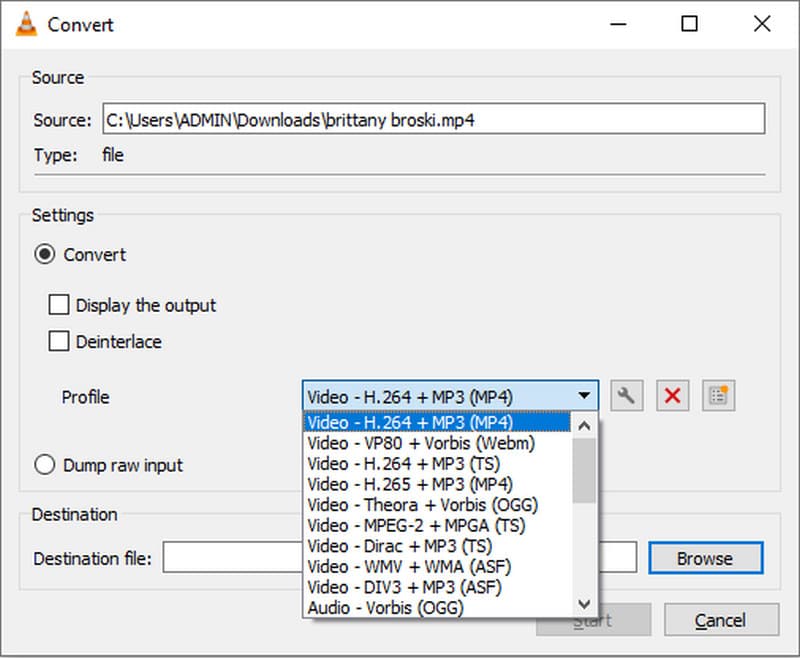
Aiseesoft Video Repair 和 VLC Media Player 之间:哪一个更适合修复损坏的 MXF 文件?如果您不确定使用哪一种,请查看下表并根据成功率、速度、修复能力和功能权衡您的选择。
| Aiseesoft 视频修复 | VLC媒体播放器 |
| 通过示例视频恢复 MXF 文件的详细信息 | 只能恢复 MXF 文件 通过转换过程 |
| 快速流程,无质量损失 | 速度取决于互联网和文件大小 |
| 视频修复成功率极高 | 不保证 |
| 导出视频前实时预览 | 用户只有导出转换后的文件后才能看到结果 |
Windows Media Player 可以播放 MXF 文件吗?
是的。但是,媒体播放器无法直接打开该文件。您需要在设备上安装正确的编解码器。建议下载并使用 K-Lite Codec Pack 在 Windows 上打开 MXF 文件。
您可以在 iPhone 上打开 MXF 文件吗?
您需要将 MXF 文件转换为 MOV 和 iPhone 支持的其他格式。如前所述,该文件格式并未得到普遍支持,需要专业软件才能查看。有在线转换器可以将 MXF 转换为 iPhone 格式。
如何避免获得损坏的 MXF 文件?
使用值得信赖的存储设备并定期为每个项目创建备份。投资高质量的录音工具并保持一致的录音环境。此外,在导出 MXF 文件时,请保持稳定的电源以避免中断。
为什么我的 MXF 文件不起作用?
除了大多数平台和程序不支持该格式之外,MXF 文件损坏的一个可能原因是存储失败。强制转换还会创建损坏的 MXF 文件,从而给文件带来更多工作量。
结论
你不用担心 修复损坏的 MXF 文件 因为有两个最有效的解决方案。 VLC Media Player 是一款出色的工具,可提供免费媒体播放以及转换 MXF 文件的功能。不幸的是,不能保证转换后的文件会得到修复。但对于真实的视频恢复,Aiseesoft Video Repair 将是 Windows 和 Mac 的绝佳选择。您只需在计算机上尝试一下,几秒钟后即可看到结果。立即免费试用!